Post Lockdownは固定ページの変更を出来なくするプラグインです。
WordPressを1人で管理する場合は、固定ページが編集状態でも当人が何もしなければ変更はされませんが、複数人の管理者がいる場合、不意にページを編集(削除)してしまうことがあります。それが大事な記事の場合は取り返しがつかないことに…
Post Lockdownは、簡単に編集可能記事と編集不可記事を自由選択できるようになり、複数人管理者の場合はかなりオススメのプラグインです。

Post Lockdown
Allows admins to protect selected posts and pages so they cannot be trashed or deleted by non-admin users.
これだけ設定すればOK!
高機能なプラグインなので様々な設定項目がありますが、とりあえず使えるようにするにはこの設定だけすればOKです。では順番に解説していきます。
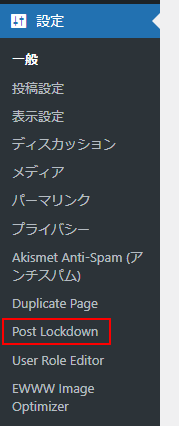
おすすめ初期設定
Post Lockdownがインストールされると左メニュー「設定」の中にメニューが出来ます。
設定の流れ
- メインウィンドウ内に「Locked Posts」と「Protected Posts」があり、Searchフィールドの内に該当記事の頭文字等を入力すると該当する投稿や固定ページが出現します。
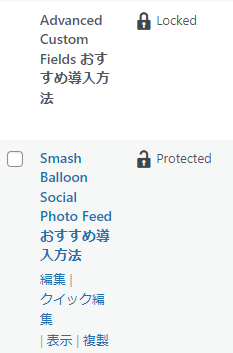
- 出現した記事をクリックすることで右エリアに移動し、該当記事が「Locked」もしくは「Protected」となります。
- 状態を解除する場合は、右エリアの該当記事にカーソルを移動し「✕」をクリックします。「管理者」権限以外の権限でのみ有効になります。
注意事項
「Locked Posts」と「Protected Posts」の違いとしては、「Locked Posts」を選択した場合、ページ内を見ることが出来ません。(ほとんど記事に対して何も出来ません)
一方、「Protected Posts」は、記事編集等は出来ますが、記事自体を削除したりすることができません。用途によって使い分けが必要です。




コメント